Cómo evitar que los correos electrónicos lleguen a la carpeta de ‘correo no deseado’ de Gmail
De esta forma podrás gestionar de manera adecuada toda la bandeja de mails.
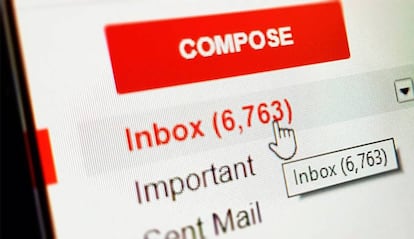
Los correos electrónicos que llegan a la carpeta de spam son imprevisibles. A veces llegan, a veces no. Esto hace que sea en muchas ocasiones todo un mundo gestionar de manera adecuada toda la bandeja de mails de tu cuenta.
Sin embargo existen varias maneras de evitar esto. Uno de los trucos sencillos más sencillos para que los correos electrónicos lleguen a tu carpeta de spam es utilizar la solución que nos brinda la plataforma "JotForm". Esta a través de una dirección de correo electrónico (noreply@jotform.com) añadida en tus contactos es capaz de cortar de raíz el problema. Pero, a veces eso no es suficiente, especialmente con el envío de alertas por correo electrónico que provienen de un servicio web.
Con Gmail, puedes evitar que esto ocurra añadiendo filtros de correo electrónico. Esto te ayudará a hacer explícitamente un remitente, o incluso con el uso de palabras clave, para poner los correos electrónicos filtrados a su bandeja de entrada.
Cómo configurar el filtro de spam de Gmail:
- Inicie sesión en su cuenta de Gmail.
- Haz clic en el icono en la parte superior derecha y luego en configuración.
- Ve a filtros y direcciones bloqueadas y haz clic en crear un nuevo filtro.
- En la sección de, escriba la dirección de correo electrónico del remitente que desea mantener fuera de su carpeta de spam.
- Haga clic en crear filtro.
- Marque las casillas nunca enviar a spam y aplicar también el filtro a los mensajes que coincidan.
- Vuelva a hacer clic en crear filtro.
Pasos de forma detalla
Comienza por entrar en tu cuenta de Gmail > haz clic en el icono de la parte superior derecha > luego en ajustes. En la página de configuración, ve a la pestaña filtros y direcciones bloqueadas y haga clic en crear un nuevo filtro.
Ahora, vamos a forzar a Gmail a que no marques los correos electrónicos procedentes de "noreply@jotform.com" como spam. Creamos un filtro estableciendo "noreply@jotform.com" en el campo de y luego hagamos clic en el enlace crear filtro.
Ahora configura tu filtro según su criterio, pero asegúrate de marcar las casillas "nunca enviar a spam" y aplicar también el filtro a los mensajes que coincidan. Haz clic en el botón crear filtro una vez que haya terminado.
Ahora que has creado un filtro, los que debes hacer para aplicarlo a una etiqueta específica que hayas definido en Gmail para poder ver todos los correos filtrados juntos es ir a la entrada del blog para aprender a etiquetar los correos electrónicos en Gmail. Esto debería filtrar todos los correos electrónicos procedentes de noreply@jotform.com a tu bandeja de entrada y nunca a tu carpeta de spam.

